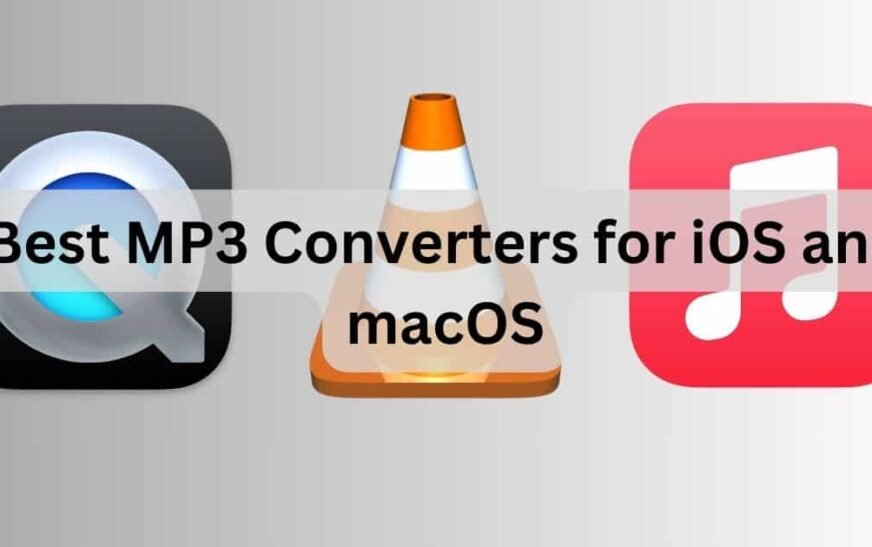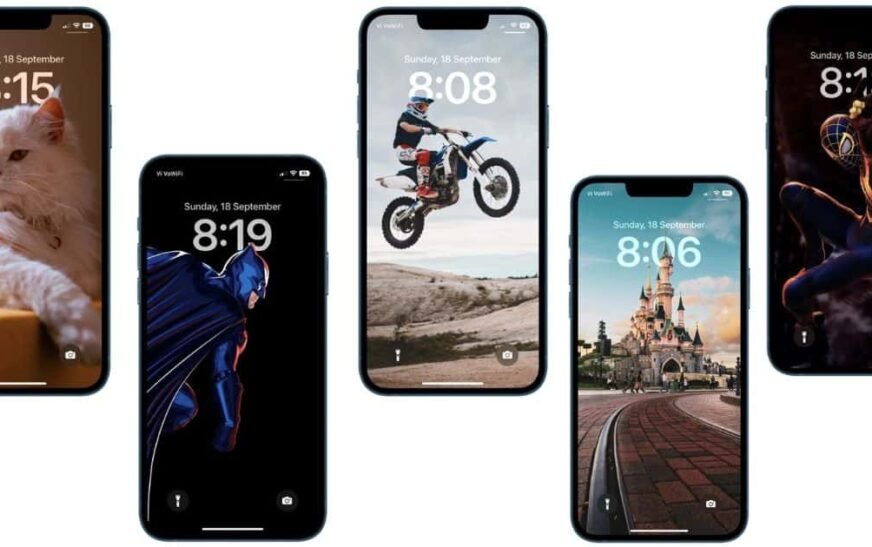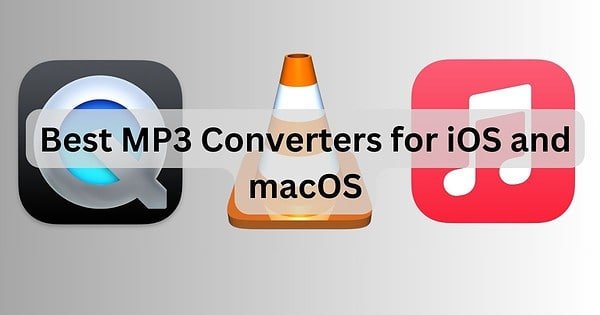
Crédits d’image: Quicktime, VLC, Apple
Malgré la montée en puissance des applications de musique et de streaming vidéo, beaucoup téléchargent encore des fichiers multimédias sur leurs smartphones. Personnellement, j’aime enregistrer les podcasts de YouTube. Bien sûr, je pourrais utiliser des podcasts Apple ou Spotify, mais ils gaspillent trop de données cellulaires lors du voyage. De plus, la copie des fichiers audio à travers l’écosystème Apple n’est pas aussi gênante que les gens le pensent. Voici les convertisseurs que j’utilise lors du téléchargement et du transfert de fichiers MP3 sur mes appareils iOS et macOS.
Comment convertir les fichiers MP3 sur Mac
Temps nécessaire: 10 minutes
Utilisez Quicktime si vous préférez les convertisseurs intégrés avec des fonctionnalités intuitives sur des applications tierces complexes mais déroutantes. Voici comment vous pouvez l’utiliser pour transformer les vidéos en fichiers audio:
- Ouvrir Temps rapide et sélectionnez la vidéo que vous souhaitez convertir.
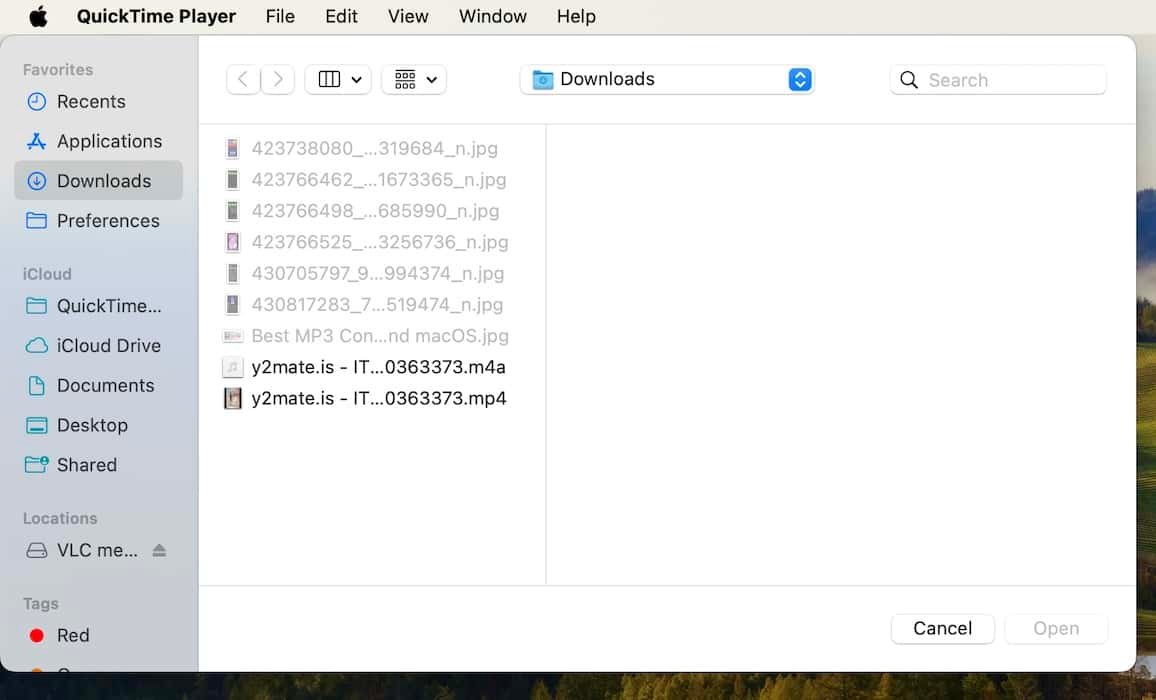
- Faire un clic Déposer Dans la barre de menu> Exporter comme > Audio uniquement.
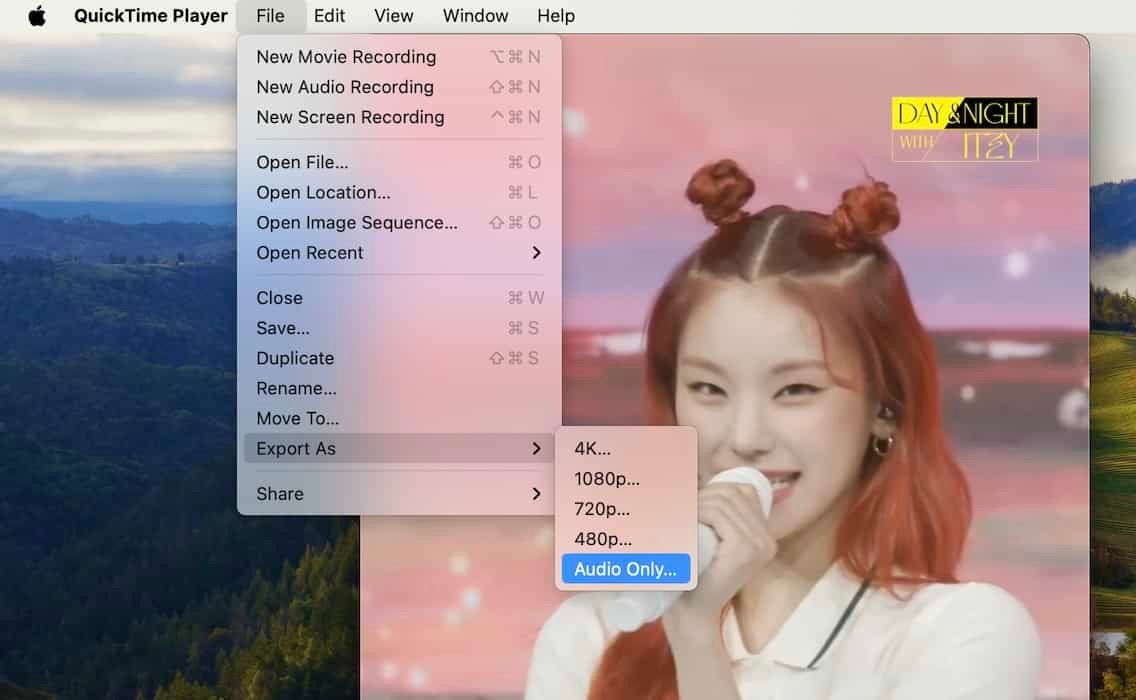
- Entrez votre Fichier Destinationentrez votre nom de fichieret attendez votre fichier converti.
Bien que Quicktime soit un lecteur multimédia et un convertisseur intégré pratique, il prend en charge les formats de fichiers limités. En outre, vous ne pouvez pas choisir le format de fichier que vos conversions audio auront. Utilisez Apple Music si vous avez besoin de convertir vos fichiers audio en un format de fichier spécifique:
- Ouvrir Pomme de musique sur votre mac.
- Faire un clic Musique Dans la barre de menu> Paramètres > Fichiers. Sélectionner Changement Pour saisir votre destination de fichier et ouvrir Paramètres d’importation Pour ajuster votre format de fichier préféré.
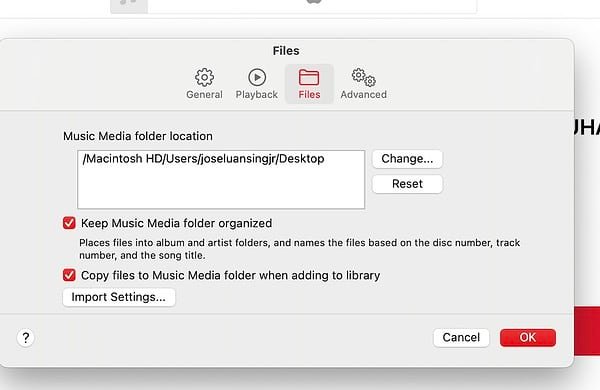
- Frapper Déposer > Importer et sélectionnez le fichier audio que vous devez convertir.
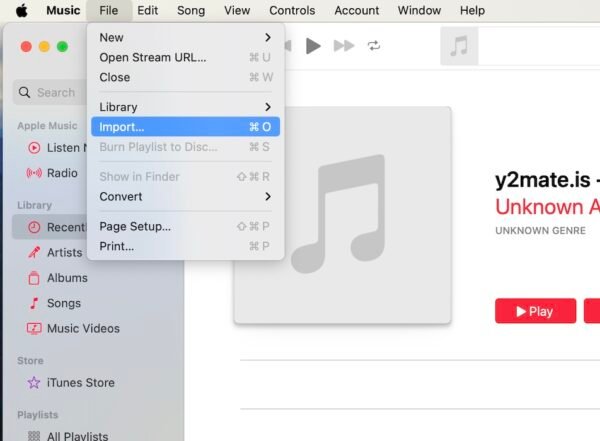
- Sélectionnez le fichier audio une fois qu’il se charge> Déposer > Convertir > Créer une version MP3.
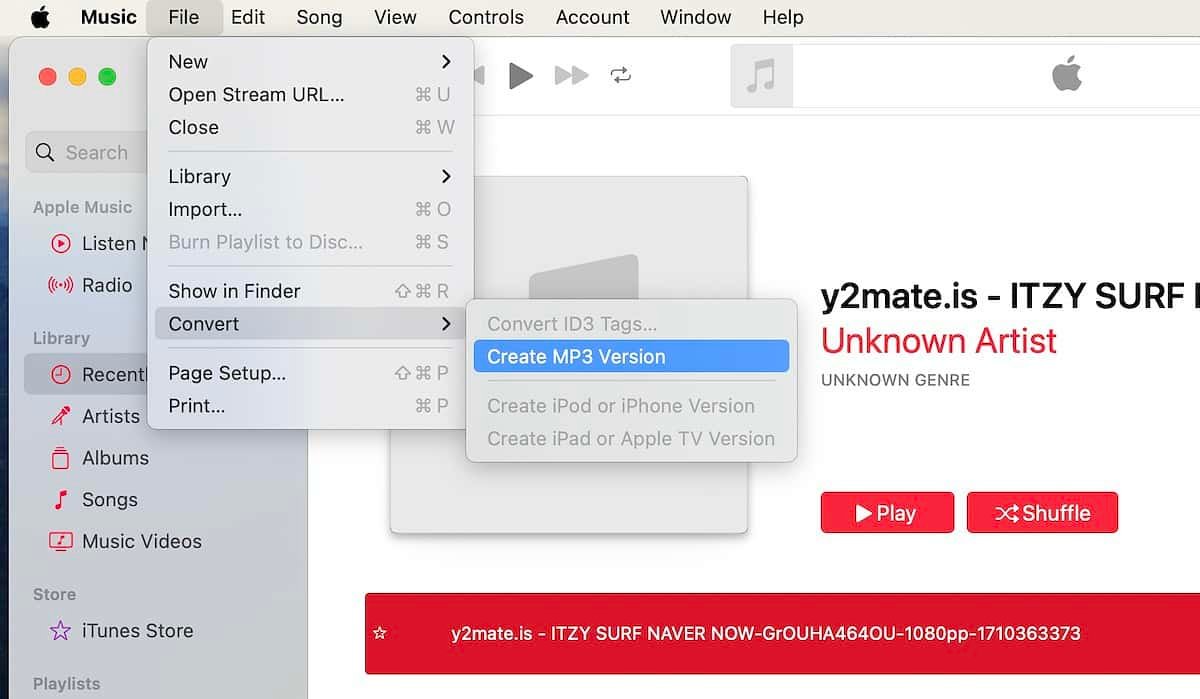
NOTE
Pour les vidéos, convertissez-les d’abord en fichiers audio; Sinon, vous ne pourrez pas encore choisir votre format de fichier audio préféré.
Meilleurs convertisseurs MP3 vidéo et audio sur iOS
Si vous n’avez pas accès à un Mac, essayez ces convertisseurs MP3 sur iOS:
1 et 1 Vidéo à MP3 – Vidéo à l’audio
VIDÉO TO MP3 – La vidéo à l’audio est un convertisseur IOS freemium qui peut transformer des vidéos et des chansons en fichiers MP3. Vous trouverez également un téléchargeur YouTube intégré. L’application est pratique et intuitive, bien que je n’aime pas sa fréquence d’annonce pour les utilisateurs gratuits.
- Ouvrir Vidéo à MP3 – Vidéo à l’audio.
- Robinet Cutter mp3.
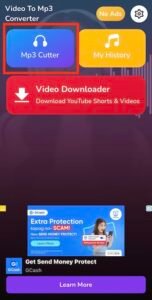
- Sélectionnez le fichier que vous devez convertir.
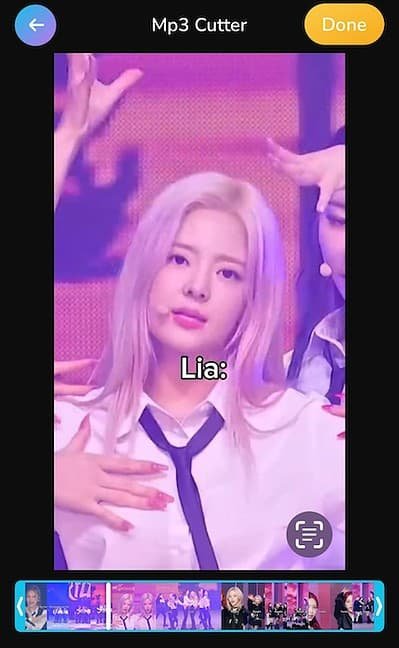
- Frapper le Icône de partage Dans le coin supérieur droit de l’écran> Enregistrer dans les fichiers.
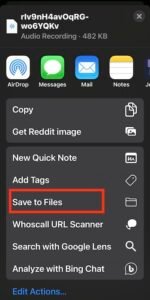
2 Mymp3
MyMP3 est une application payante qui peut convertir des vidéos en différents formats de fichiers audio. L’application est rationalisée et légère – il ne faut que quelques secondes pour convertir des vidéos d’une minute en fichiers MP3.
- Ouvrir Mymp3.
- Choisissez d’importer via votre galerie iOS, Transfert Wi-Fiou iCloud.
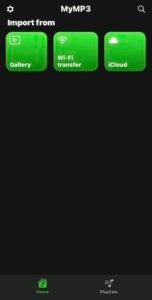
- Sélectionnez votre format de fichier audio préféré et appuyez sur Convertir.
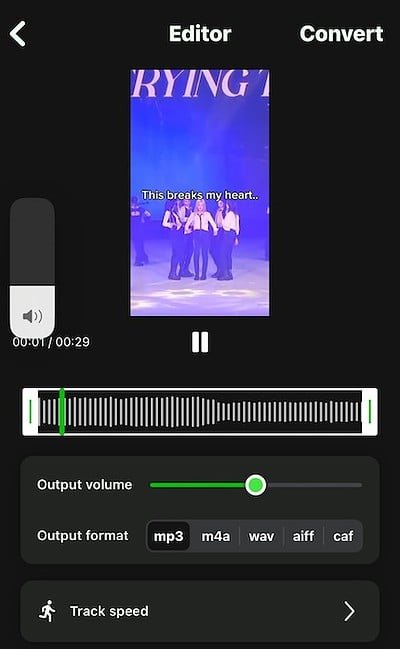
- Cliquez sur Icône de l’ellipsis (…) sur le fichier converti> Exporter > Enregistrer dans les fichiers.
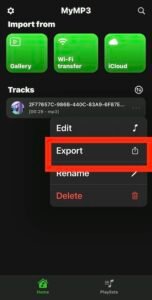
Meilleurs convertisseurs de fichiers vidéo et audio sur Mac
Voici quelques alternatives si vous ne souhaitez pas utiliser Quicktime, Apple Music ou l’un des convertisseurs MP3 sur iOS.
1. Kit de convertisseur facilité
EaseUS peut convertir à la fois des fichiers audio et vidéo en un large éventail de formats de fichiers. Vous aurez besoin d’un plan premium pour déverrouiller sa fonction de conversion vidéo, bien qu’un compte d’essai devrait suffire pour les conversions audio.
- Ouvrir Faciliter-sélectionner Extracteur audio Lors de la conversion de vidéos et Convertisseur audio pour les fichiers audio.
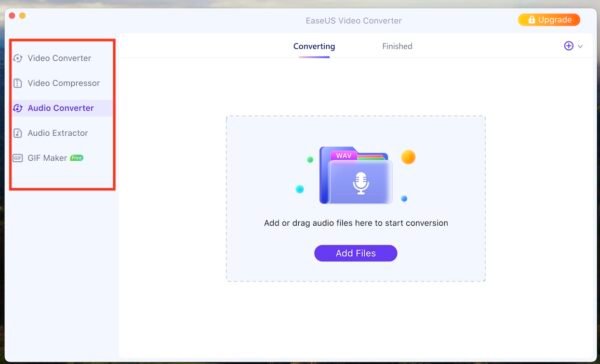
- Faites glisser et déposez le fichier dans la fenêtre.
- Cliquez sur Engrenage icône.
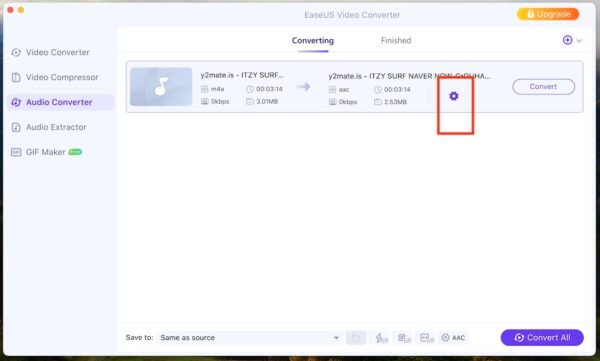
- Ajustez votre format de fichier préféré et appuyez sur Convertir.

➡️ Obtenez le kit de convertisseur facilité
2 Frein à main
Handbrake est un convertisseur de fichiers vidéo et audio facile à utiliser. L’application prend en charge un large éventail de formats de fichiers, mais préparez-vous à passer un peu de temps à naviguer à travers tous.
- Ouvrir Frein à main et cliquer Open source Dans le coin supérieur gauche de la fenêtre.
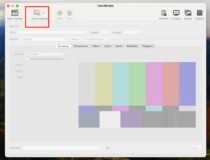
- Sélectionnez le fichier que vous souhaitez convertir.
- Ajuster Prérégler et Format à vos préférences.
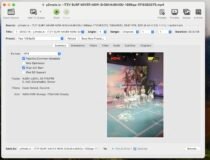
- Faire un clic Commencer.
3 et 3 Vlc
VLC a une interface utilisateur simple. La plupart des fonctions sont intuitives, et vous pouvez transformer les fichiers audio et vidéo en plusieurs formats de fichiers audio.
- Ouvrir Vlc.
- Faire un clic Déposer Dans la barre de menu> Convertir / flux.
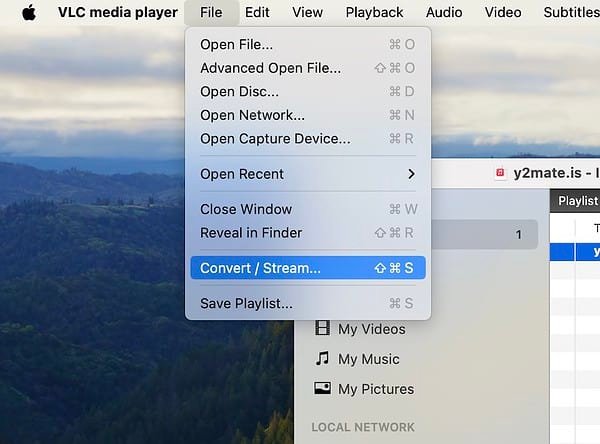
- Faites glisser le fichier que vous devez convertir en fenêtre contextuelle.
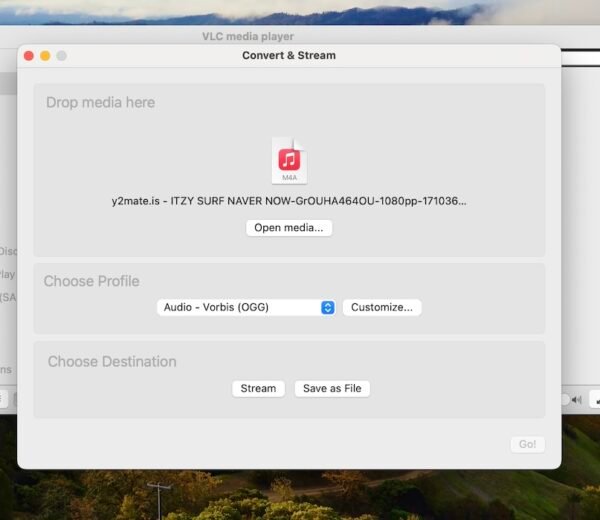
- Entrez votre format de fichier préféré sous Choisir le profil.
- Sélectionnez votre destination de fichier et appuyez sur Aller.
➡️ Obtenez VLC
Ne vous inquiétez pas si vos téléchargements ne jouent pas sur votre Mac – Séborche ne prend en charge que des fichiers multimédias et des codecs spécifiques. Vous obtiendrez un avertissement disant: « Ce fichier contient des médias qui ne sont pas compatibles avec Quicktime Player. » Si vous essayez de jouer des vidéos ou des chansons incompatibles. La meilleure solution consiste à les convertir en un format pris en charge.